打印机驱动在电脑哪个文件夹 win10打印机驱动文件更新方法
更新时间:2024-04-06 16:52:03作者:xiaoliu
在使用打印机时,有时候我们需要更新打印机驱动文件以确保打印机正常运行,在Win10系统中,打印机驱动文件通常存储在电脑的一个特定文件夹中。要更新打印机驱动文件,我们可以通过一些简单的步骤来完成。接下来我们将介绍如何在Win10系统中找到打印机驱动文件所在的文件夹,并进行更新的方法。
具体方法:
1.操作一:一般打印机驱动文件所在位置分享 默认情况下打印机驱动的位置在:打印机驱动都是放在C:\WINDOWS\ system32 \drivers。
2.操作二:打开电脑,打开控制面板。将方式改成为【大图标】,点击打开【设备和打印机】,操作如下。
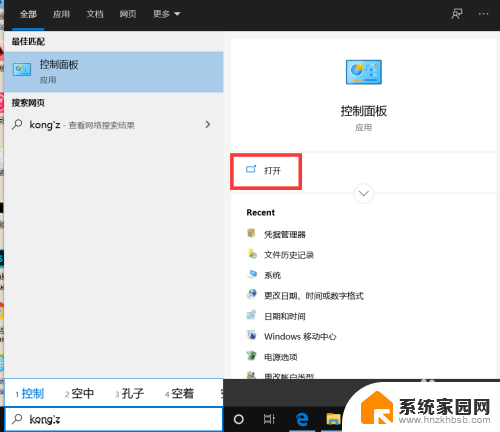
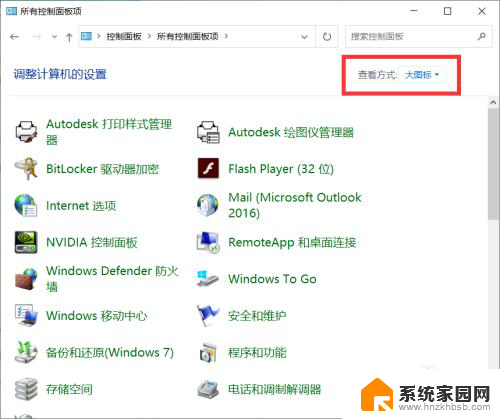
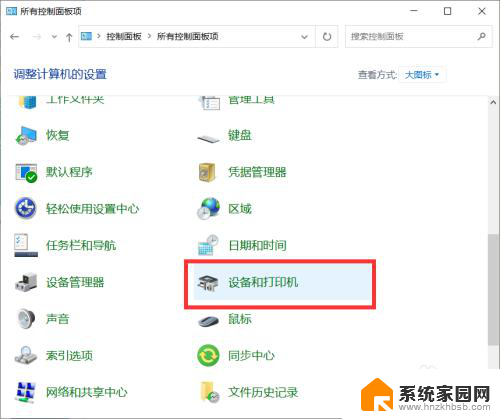
3.操作三:选中要操作的打印机,然后点击上面的印记服务器属性。如图:操作如下
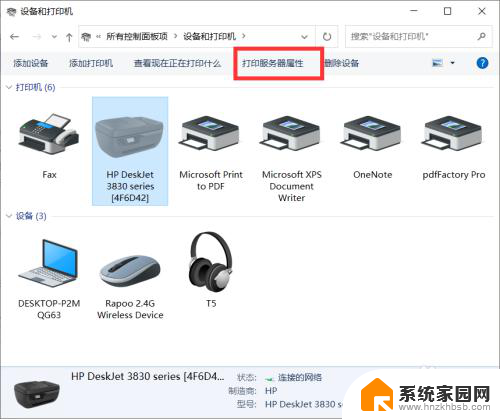
4.操作四:然后驱动程序页面下,选择打印机双击,如图:操作如下
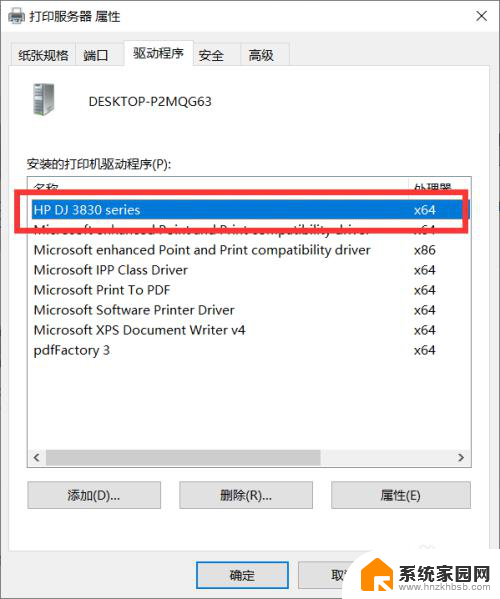
5.操作五:此时打印机驱动的路径,如图:操作如下
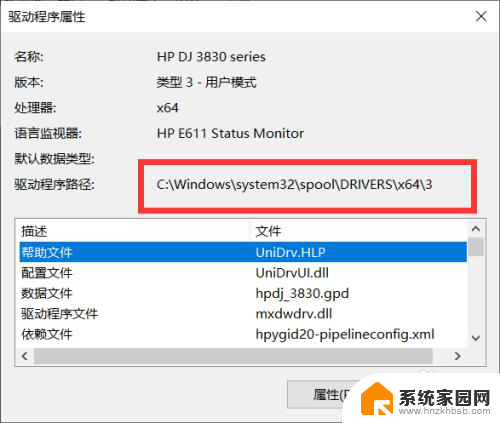
以上是打印机驱动程序存储在电脑中的文件夹中的所有内容,如果有任何疑问,请按照以上方法操作,希望对大家有所帮助。
打印机驱动在电脑哪个文件夹 win10打印机驱动文件更新方法相关教程
- 电脑如何把打印机驱动卸载 win10系统卸载打印机驱动方法
- win10更新的显卡驱动在哪个文件夹 Win10显卡驱动程序查找方法
- 打印机驱动程序怎么卸载 win10系统怎么清除打印机驱动
- 怎么删除多余的打印机驱动 win10系统打印机驱动卸载步骤
- 电脑的显卡驱动在哪里打开 win10如何检查显卡驱动更新
- win10打印正常,描文件无法传送到共享文件夹 Win10打印机正常但无法将文件传送到共享文件夹
- win10删除打印机驱动提示正在使用 解决卸载打印机驱动提示正在使用问题
- 系统更新文件夹在哪里 Win10升级文件在哪个文件夹
- 电脑运行文件夹在哪里打开 Win10如何快速打开启动文件夹
- win10更新u盘驱动 笔记本电脑驱动更新方法
- 电脑网络连上但是不能上网 Win10连接网络显示无法连接但能上网的解决方法
- win10无线网密码怎么看 Win10系统如何查看已连接WiFi密码
- win10开始屏幕图标点击没反应 电脑桌面图标点击无反应
- 蓝牙耳机如何配对电脑 win10笔记本电脑蓝牙耳机配对方法
- win10如何打开windows update 怎样设置win10自动更新功能
- 需要系统管理员权限才能删除 Win10删除文件需要管理员权限怎么办
win10系统教程推荐
- 1 win10和win7怎样共享文件夹 Win10局域网共享问题彻底解决方法
- 2 win10设置桌面图标显示 win10桌面图标显示不全
- 3 电脑怎么看fps值 Win10怎么打开游戏fps显示
- 4 笔记本电脑声音驱动 Win10声卡驱动丢失怎么办
- 5 windows查看激活时间 win10系统激活时间怎么看
- 6 点键盘出现各种窗口 如何解决Win10按键盘弹出意外窗口问题
- 7 电脑屏保在哪里调整 Win10屏保设置教程
- 8 电脑连接外部显示器设置 win10笔记本连接外置显示器方法
- 9 win10右键开始菜单没反应 win10开始按钮右键点击没有反应怎么修复
- 10 win10添加中文简体美式键盘 Win10中文输入法添加美式键盘步骤